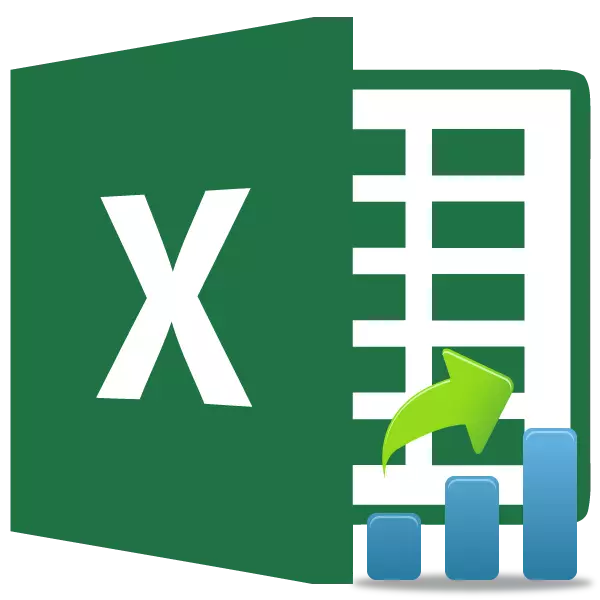
Jednym z najbardziej znanych instrumentów statystycznych jest kryterium ucznia. Służy do pomiaru istotności statystycznej różnych parowanych wartości. Microsoft Excel ma specjalną funkcję, aby obliczyć ten wskaźnik. Dowiedzmy się, jak obliczyć kryterium ucznia w Excelu.
Definicja terminu
Ale dla początkujących, nadal dowiedzmy się, jakie jest kryterium ucznia. Wskaźnik ten służy do sprawdzania równości średnich wartości dwóch próbek. Oznacza to, że określa dokładność różnic między dwiema grupami danych. Jednocześnie stosuje się cały zestaw metod do określenia tego kryterium. Wskaźnik można obliczyć z uwzględnieniem jednostronnej lub dwustronnej dystrybucji.Obliczanie wskaźnika w programie Excel
Teraz zwracamy się bezpośrednio na pytanie, jak obliczyć ten wskaźnik w Excele. Może być wykonany przez funkcję ucznia. Test. W wersji 2007 w 2007 r. I poprzednio nazywano testem. Jednak pozostawiono w późniejszych wersjach do celów zgodności, ale nadal zaleca się używać bardziej nowoczesnego studenta. Test. Ta funkcja może być używana na trzy sposoby, które zostaną omówione poniżej.
Metoda 1: Master of Functions
Najprostszym sposobem jest obliczenie tego wskaźnika przez Master of Functions.
- Zbuduj stół dwoma rzędami zmiennych.
- Kliknij dowolną pustą komórkę. Kliknij przycisk "Wstaw funkcję", aby zadzwonić do kreatora funkcji.
- Po otwarciu funkcji Kreatora. Szukamy wartości testu lub ucznia. Test. Podświetlamy go i naciśnij przycisk "OK".
- Otworzy się okno argumentu. W polach "Array1" i "Array" wchodzimy do współrzędnych odpowiednich dwóch rzędów zmiennych. Można to zrobić, po prostu zaznacz właściwe komórki kursorem.
W polu "Ogony" wprowadź wartość "1", jeśli jest obliczana przez metodę jednostronnej dystrybucji i "2" w przypadku dystrybucji dwustronnej.
W polu "Typ" wprowadzane są następujące wartości:
- 1 - Próbka składa się z wartości zależnych;
- 2 - Próbka składa się z niezależnych wartości;
- 3 - Próbka składa się z niezależnych wartości o nierównym ugięciu.
Gdy wszystkie dane są wypełnione, naciśnij przycisk "OK".
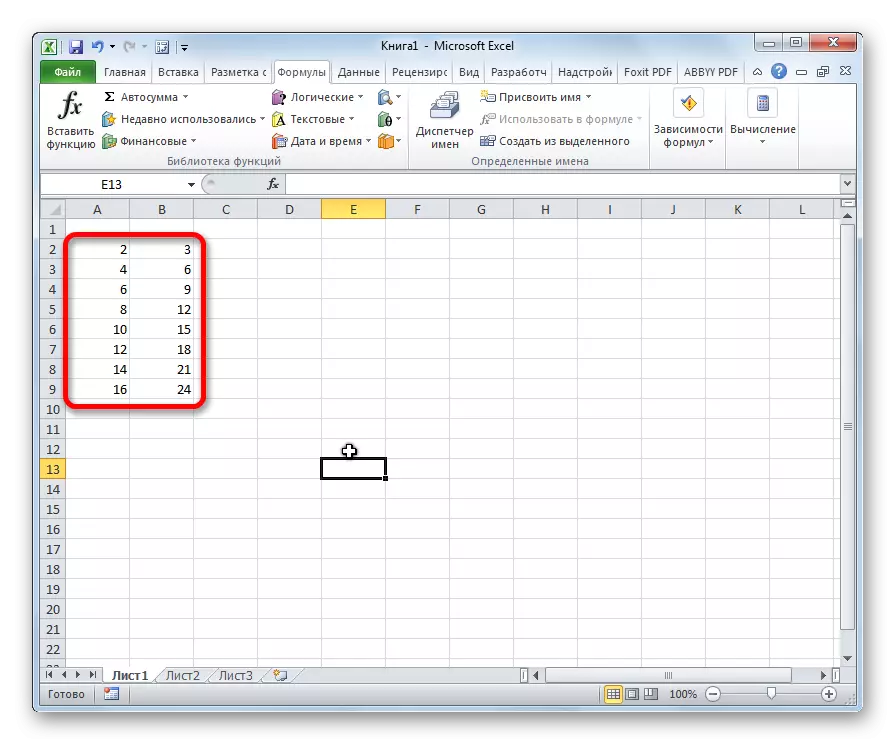
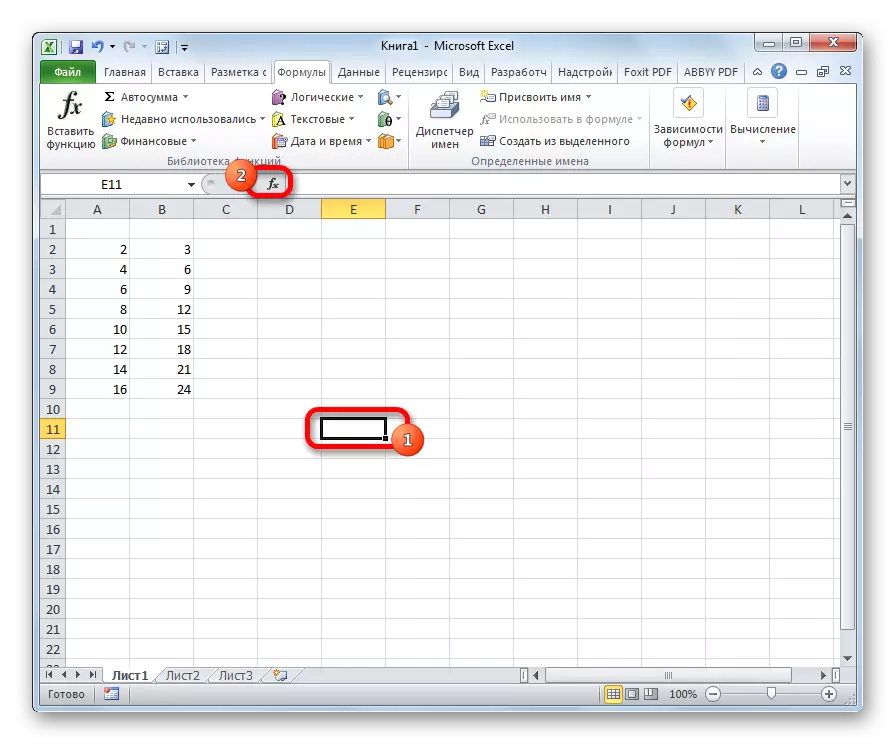
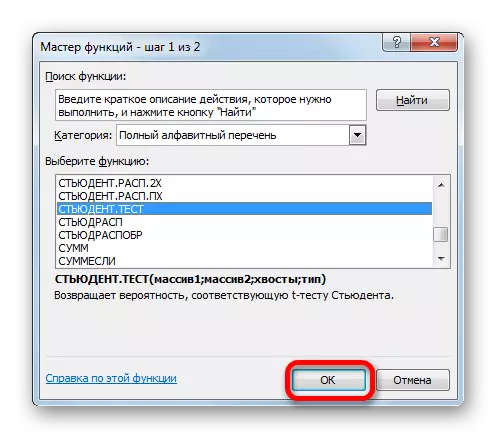
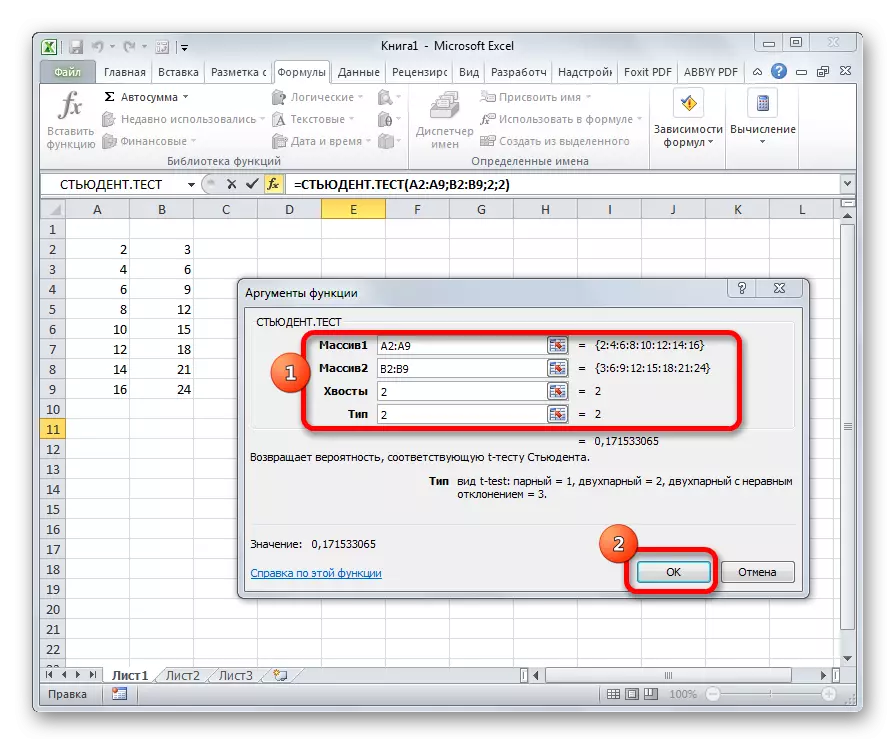
Obliczenia jest obliczana, a wynik jest wyświetlany na ekranie w określonej komórce.
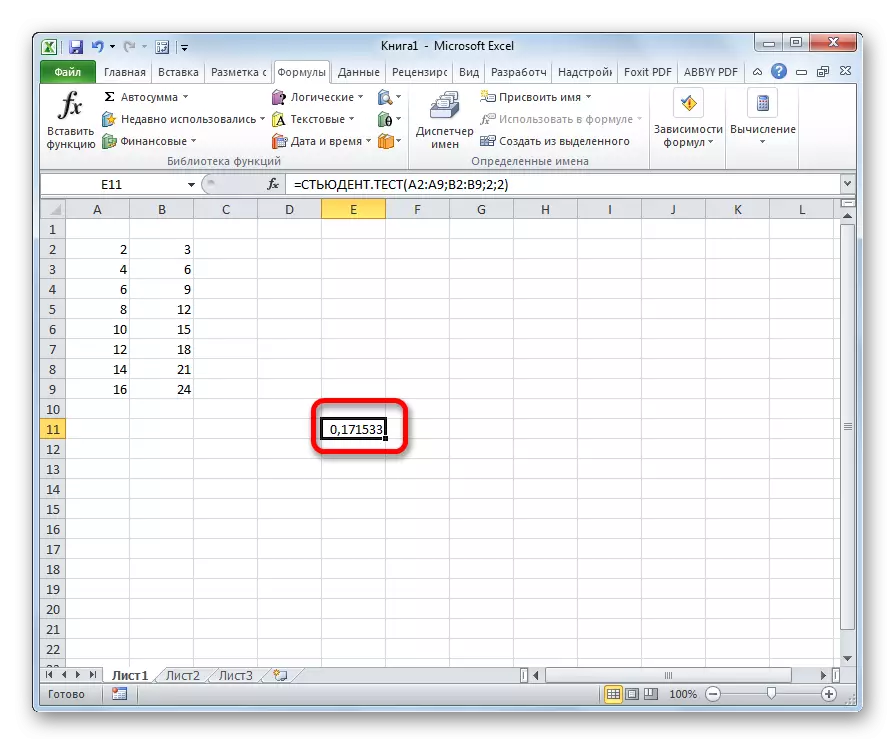
Metoda 2: Praca z zakładką "Formula"
Funkcja ucznia. Test można również wywołać, przełączając na kartę "Formula" za pomocą specjalnego przycisku na taśmie.
- Wybierz komórkę, aby wyświetlić wynik na arkuszu. Przeprowadzamy przejście do zakładki "Formuły".
- Wykonujemy kliknięcie na przycisk "Inne funkcje", znajdującym się na taśmie w pasku narzędzi "Biblioteka funkcji". Na liście przerwanej przejdź do sekcji "statystyczne". Z prezentowanych opcji wybierz "Student. Test".
- Otworzy się okno argumentów, które szczegółowo badaliśmy przy opisaniu poprzedniej metody. Wszystkie dalsze działania są dokładnie takie same jak w nim.
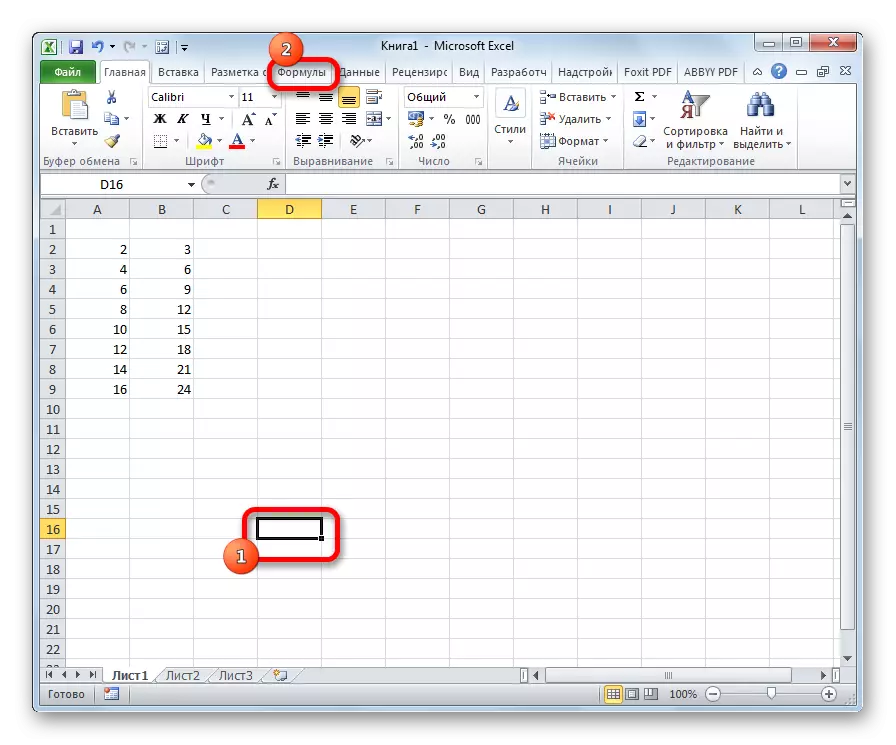
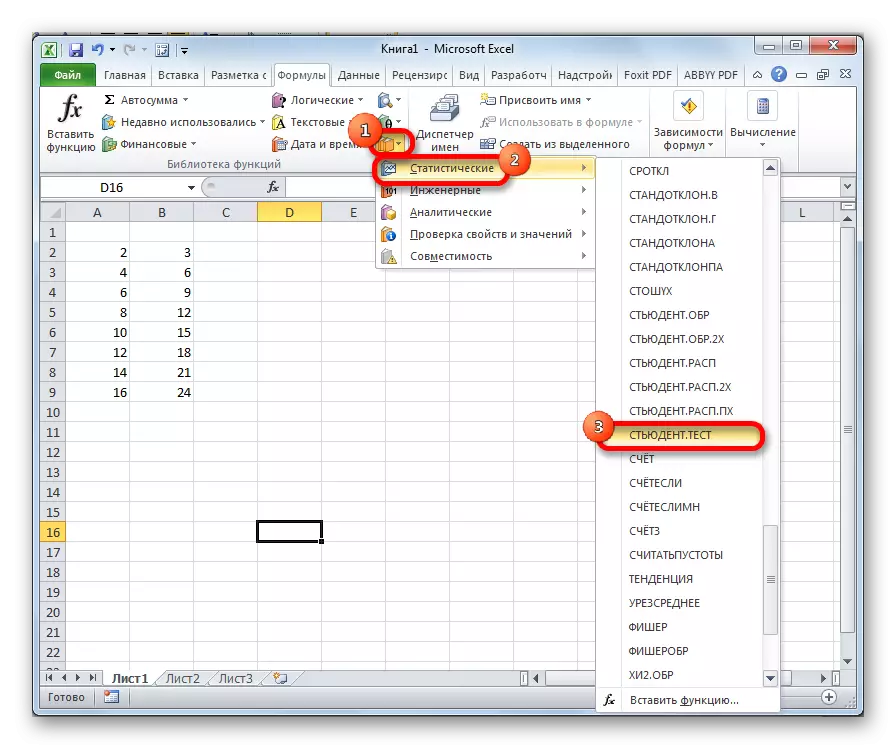
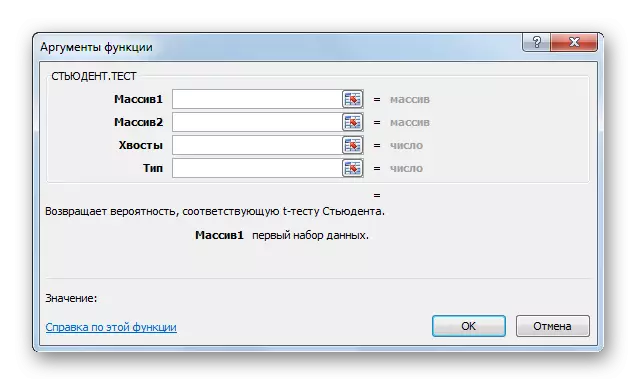
Metoda 3: Wejście ręczne
Formuła Student. Test może być również wprowadzany ręcznie w dowolnej komórce na arkuszu lub w ciągu funkcji. Jego składnia wygląda następująco:
= Student. Test (array1; array2; ogony; typ)
Co oznacza każde z argumentów, uznano za parsowanie pierwszej metody. Wartości te powinny być podstawione w tej funkcji.
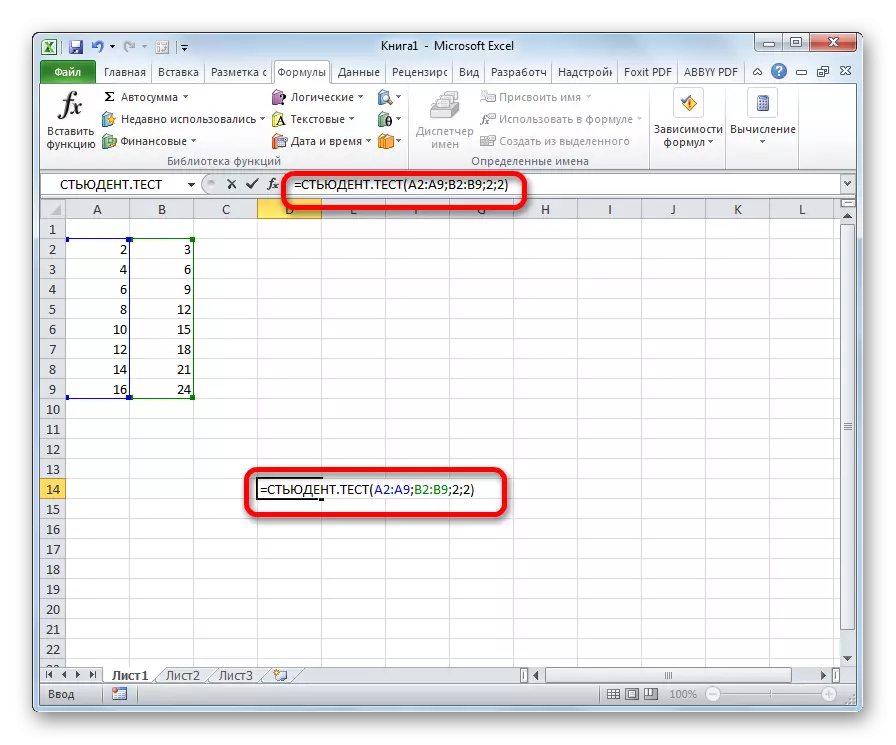
Po wprowadzeniu danych klikamy przycisk Enter, aby wyświetlić wynik na ekranie.
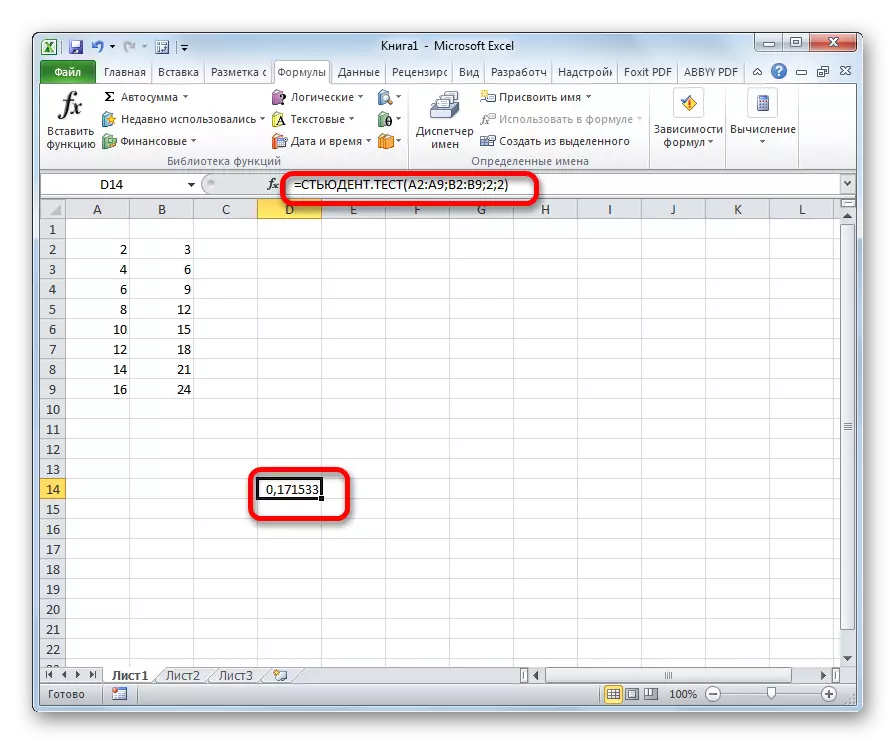
Jak widzimy, kryterium ucznia jest obliczane w programie Excel bardzo proste i szybkie. Najważniejszą rzeczą jest użytkownik, który prowadzi obliczenia, powinien zrozumieć, że reprezentuje i jakie dane wprowadzone do tego, za co jest odpowiedzialne. Kalkulacja bezpośrednia Program działa.
